সুচিপত্র
অনেক ক্ষেত্রে, আমাদের একাধিক সিরিজ ডেটা সহ একটি স্ক্যাটার প্লট তৈরি করতে হতে পারে। এই ধরনের স্ক্যাটার প্লট তৈরি করার পর পরবর্তী যে কাজটি করতে হবে তা হল লেবেল যোগ করা যাতে চার্টটিকে আরও বোধগম্য করা যায়। মাইক্রোসফট এক্সেলে, আমরা কিছু সহজ ধাপ অনুসরণ করে একাধিক সিরিজ লেবেল যোগ করতে পারি। এই নিবন্ধটি দেখায় কিভাবে এক্সেলের একটি স্ক্যাটার প্লটে একাধিক সিরিজ লেবেল যুক্ত করা যায়।
অনুশীলন ওয়ার্কবুক ডাউনলোড করুন
আপনি নীচের লিঙ্ক থেকে অনুশীলন ওয়ার্কবুকটি ডাউনলোড করতে পারেন।
Scatter Plot.xlsx এ একাধিক সিরিজ লেবেল
কেন আমাদের স্ক্যাটার প্লটে একাধিক সিরিজ লেবেল যুক্ত করতে হবে?
A Scatter Plot হল Excel এর একটি বিশেষ ধরনের গ্রাফ যা আমাদেরকে Excel এ দুই বা তার বেশি ভেরিয়েবলের মধ্যে সম্পর্ক বুঝতে সাহায্য করে। এখন, দুইটির বেশি ভেরিয়েবলের মধ্যে সম্পর্ক দেখানোর জন্য, আমরা এক্সেলে একাধিক সিরিজ ব্যবহার করি। এই ক্ষেত্রে, যদি আমরা এই সিরিজগুলিতে লেবেলগুলি যোগ না করি, তাহলে চার্টটি দেখার অন্য কোনও ব্যক্তি বুঝতে অসুবিধা হতে পারে। সুতরাং, আপনার চার্ট বা গ্রাফটিকে আরও পঠনযোগ্য বা বোধগম্য করতে, আপনি স্ক্যাটার প্লট -এ একাধিক সিরিজ লেবেল যোগ করতে পারেন।
এক্সেল <5-এ স্ক্যাটার প্লটে একাধিক সিরিজ লেবেল যুক্ত করার 5টি ধাপ
একটি স্ক্যাটার প্লটে একাধিক সিরিজ লেবেল যোগ করা কিছু সহজ পদক্ষেপ অন্তর্ভুক্ত করে। এই নিবন্ধের নিম্নলিখিত পর্যায়ে, আমি আপনাকে দেখাব কিভাবে একাধিক সিরিজ লেবেল একটি স্ক্যাটারে যোগ করতে হয়একটি সহজ উদাহরণ সহ এক্সেলে প্লট করুন।
ধরুন আপনি একটি ল্যাপটপের দোকানের মালিক। আপনার দোকানে, আপনার দুটি মডেলের ল্যাপটপ আছে যা আপনি বিক্রি করেন। একটি হল Macbook Air M1 এবং অন্যটি হল Dell XPS 13 । এখন, আপনি স্ক্যাটার প্লটে বিভিন্ন সপ্তাহে এই মডেলগুলির বিক্রয় পরিমাণ প্লট করতে চান। এছাড়াও, আপনি চার্টে একাধিক সিরিজ লেবেল যোগ করতে চান যাতে এটি ভবিষ্যতের রেফারেন্সের জন্য আরও বোধগম্য হয়। এই মুহুর্তে, এটি করতে নীচের পদক্ষেপগুলি অনুসরণ করুন৷
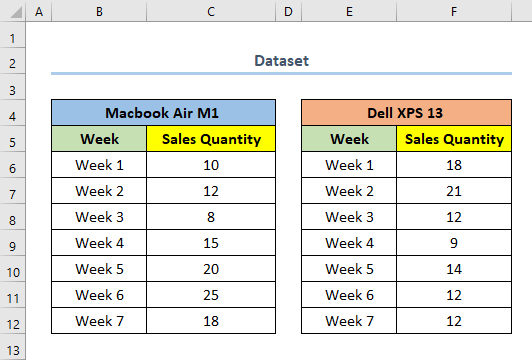
⭐ ধাপ 01: ডেটাসেট থেকে একটি একক সিরিজ স্ক্যাটার প্লট তৈরি করুন
প্রথম ধাপে, আমরা ল্যাপটপ মডেল ম্যাকবুক এয়ার এম1 এর জন্য একটি স্ক্যাটার প্লট তৈরি করব।
- প্রথমে, B6:C12 পরিসরটি নির্বাচন করুন।
এই ক্ষেত্রে, B6 কলামের প্রথম ঘর সপ্তাহ এবং সেল C12 কলামের প্রথম ঘর ম্যাকবুক এয়ার এম1 মডেলের জন্য বিক্রয়ের পরিমাণ ।
- তারপর, ঢোকান ট্যাবে যান।
- এরপর, চার্টস থেকে সক্যাটার (X,Y) বা বাবল চার্ট নির্বাচন করুন।
- এখন, স্ক্যাটার চার্ট নির্বাচন করুন।
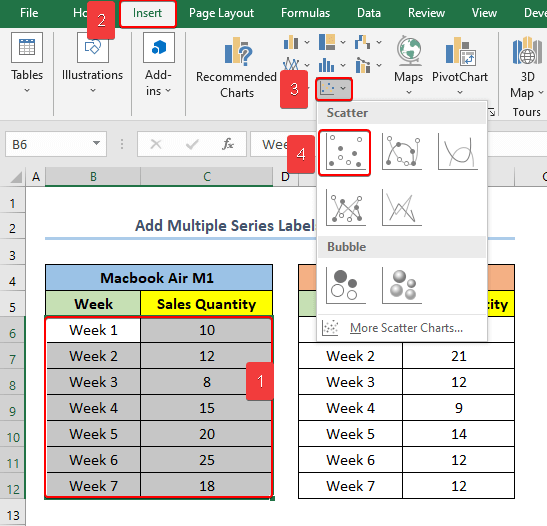
⭐ ধাপ 02: স্ক্যাটার প্লটে একাধিক সিরিজ যোগ করুন
অতএব, দ্বিতীয় ধাপে, আমরা মডেলটির জন্য ডেটা সিরিজ যোগ করব ডেল XPS 13 স্ক্যাটার চার্ট তে।
- প্রথমে, পরিসরটি নির্বাচন করুন E6:F12 ।
এই ক্ষেত্রে, E6 কলামের প্রথম ঘর সপ্তাহ এবং সেল F12 কলামের প্রথম ঘর বিক্রয় পরিমাণ মডেলের জন্য ডেল XPS 13 ।
- তারপর, রেঞ্জটি কপি করুন।
- এরপর, চার্টে ক্লিক করুন।
- এর পর, আপনার উইন্ডোর ঠিক উপরের বাম দিক থেকে, পেস্ট করুন এ ক্লিক করুন। .
- এখন, পেস্ট স্পেশাল নির্বাচন করুন।
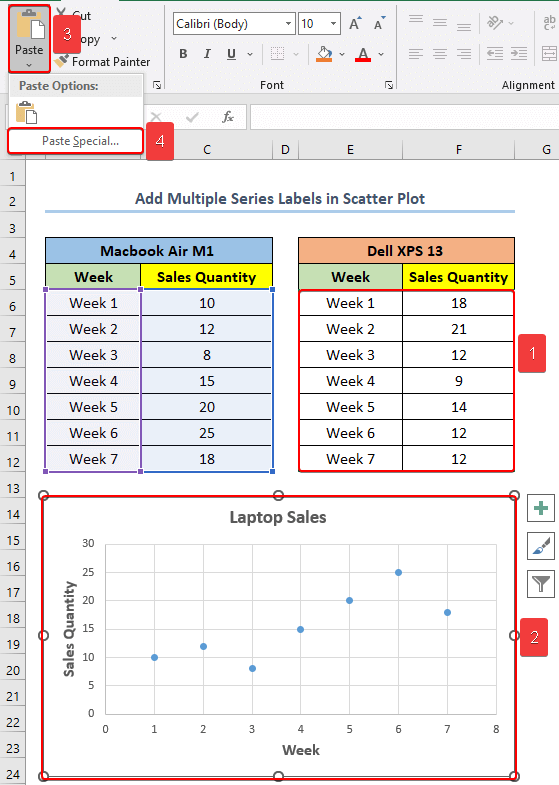
- এই মুহুর্তে, একটি নতুন বক্স আসবে যার নাম হবে। পেস্ট স্পেশাল হিসাবে।
- পরবর্তীতে, থেকে নতুন সিরিজ এর জন্য চেনাশোনাগুলি চেক করুন কোষগুলি হিসাবে যোগ করুন এবং কলামগুলি থেকে 1>মান (Y) in ।
- তারপর, ঠিক আছে ক্লিক করুন।
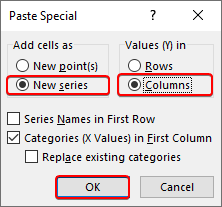
দ্রষ্টব্য: একইভাবে, আপনি চাইলে এই ধাপটি ব্যবহার করে আরও ডেটা সিরিজ যোগ করতে পারেন।
আরো পড়ুন: ব্যবহার করুন দুটি ডেটা সিরিজের মধ্যে সম্পর্ক খুঁজে বের করতে এক্সেলে স্ক্যাটার চার্ট
একই রকম রিডিং
- এক্সেলে স্ক্যাটার প্লটে পাঠ্য যোগ করার উপায় ( 2 সহজ উপায়)
- এক্সেলের স্ক্যাটার প্লটে কীভাবে লাইন যুক্ত করবেন (3টি ব্যবহারিক উদাহরণ)
⭐ ধাপ 03: একাধিক সিরিজ লা সম্পাদনা করুন এক্সেলের স্ক্যাটার প্লটে bels
অবশেষে, এই ধাপে, আমরা প্রতিটি ডেটা সিরিজের জন্য সিরিজের নাম সম্পাদনা করব। সাধারণত, এক্সেল বিভিন্ন ডেটা সিরিজে সিরিজ 1, সিরিজ 2, ইত্যাদি নাম বরাদ্দ করে।
- প্রথম, চার্টে ডান-ক্লিক করুন ।<15
- এরপর, ডেটা নির্বাচন করুন এ ক্লিক করুন।
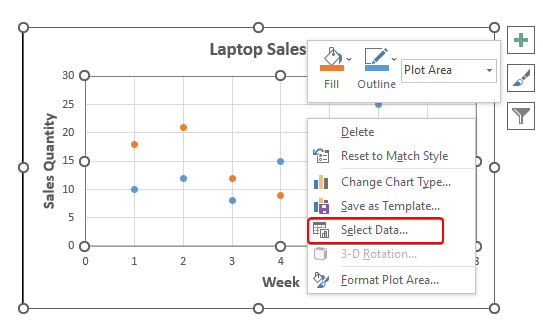
- এই সময়ে, লেজেন্ড এন্ট্রি (সিরিজ) থেকে ) Series1 নির্বাচন করুন এবং Edit এ ক্লিক করুন।
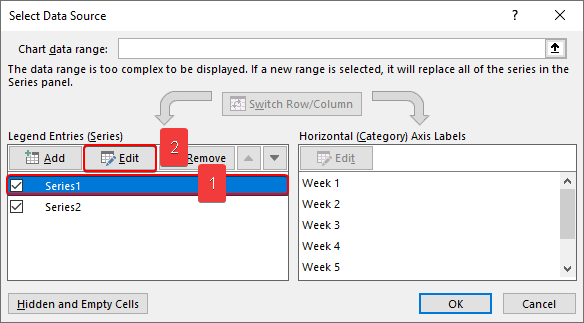
- তারপর, সিরিজের নাম থেকে, এ ক্লিক করুন রেঞ্জ বোতাম নির্বাচন করুন।
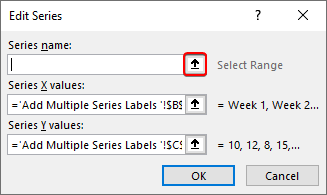
- এখন, সেল B4 নির্বাচন করুন যা মডেল ম্যাকবুক এয়ার এম1<নির্দেশ করে 2>।
- এরপর, ENTER টিপুন।
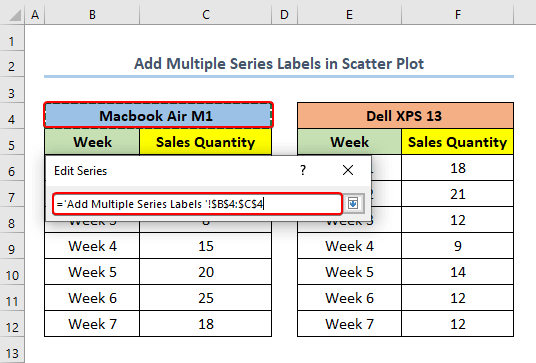
- এর পর, ঠিক আছে ক্লিক করুন ।
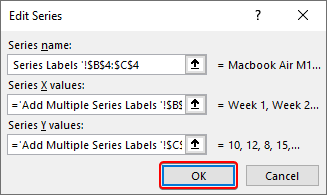
- একইভাবে, সিরিজ 2 এর সিরিজের নাম কে ডেল পরিবর্তন করুন XPS 13 ।
- ফলে, ঠিক আছে এ ক্লিক করুন।
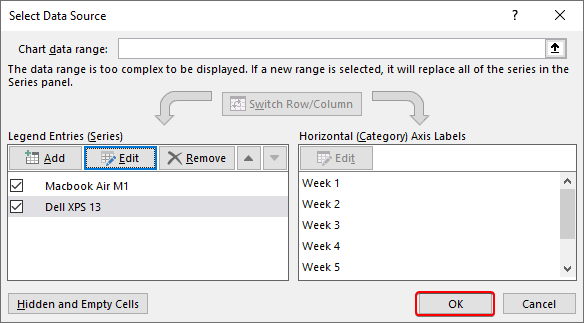
আরো পড়ুন:<2 দুই সেট ডেটার সাহায্যে কিভাবে এক্সেলে একটি স্ক্যাটার প্লট তৈরি করবেন (সহজ ধাপে)
⭐ ধাপ 04: স্ক্যাটার প্লটে কিংবদন্তি যোগ করুন
এই ধাপে , আমরা চার্টে একটি কিংবদন্তি যোগ করব, যা বিভিন্ন ডেটা সিরিজের জন্য একটি লেবেল হিসাবে কাজ করবে৷
- প্রথমে, চার্টটি নির্বাচন করুন৷
- তারপর, -এ ক্লিক করুন৷ চার্ট এলিমেন্টস বোতাম।
- এর পর, লিজেন্ড এর পাশের বাক্সে টিক চিহ্ন দিন এবং তারপর লেজেন্ড অপশন এ যান।
- এখন, এই বিকল্পগুলি থেকে, আপনার পছন্দ অনুযায়ী নির্বাচন করুন। এই ক্ষেত্রে, আমরা শীর্ষ ।
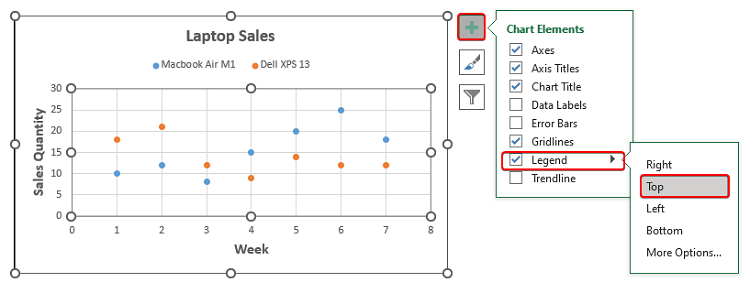
⭐পদক্ষেপ 05: স্ক্যাটার প্লটে একাধিক সিরিজে ডেটা লেবেল যোগ করুন
এখন, এই ধাপে, আমরা প্রতিটি ডেটা পয়েন্টে লেবেল যোগ করব।
- প্রথমে, চার্টটি নির্বাচন করুন।
- পরবর্তীতে, চার্ট এলিমেন্টস <-এ ক্লিক করুন। 2>বোতাম।
- তারপর, ডেটা লেবেল বক্সে চেক করুন।
- এর পর, ডেটা লেবেল অপশন থেকে, এর অবস্থান নির্বাচন করুন। লেবেল. ভিতরেএই ক্ষেত্রে, আমরা ডান বেছে নিই।
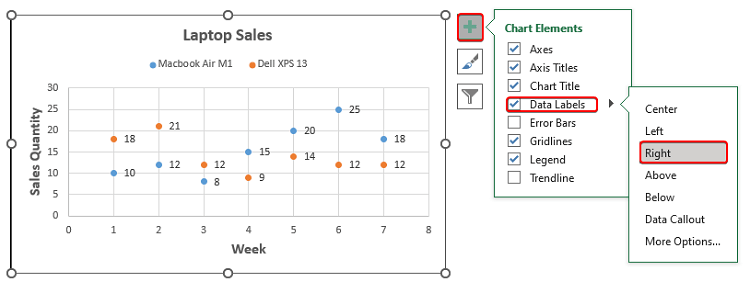
- এই মুহুর্তে, আপনি যদি আপনার লেবেলে অন্যান্য ডেটা চান তবে <এ যান 1>আরো বিকল্প অথবা কেবল লেবেলে ডাবল-ক্লিক করুন ।
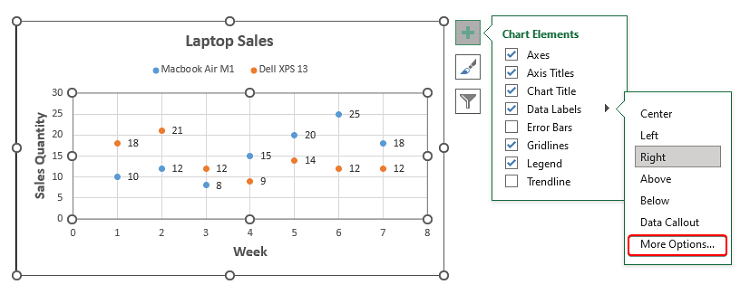
- এখন, থেকে লেবেল অপশন , লেবেল ধারণ করে এ যান এবং আপনার লেবেলে যে ডেটা যোগ করতে চান সেটি বেছে নিন।
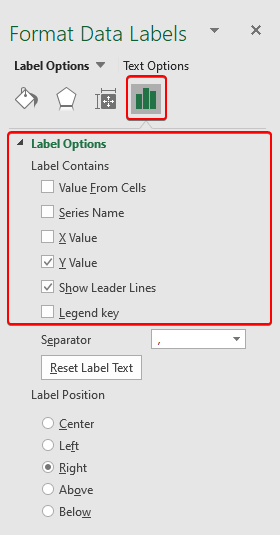
অবশেষে, অনুসরণ করার পর উপরের সমস্ত ধাপে, আপনি নীচের স্ক্রিনশটে দেখানো হিসাবে আপনার আউটপুট পাবেন৷
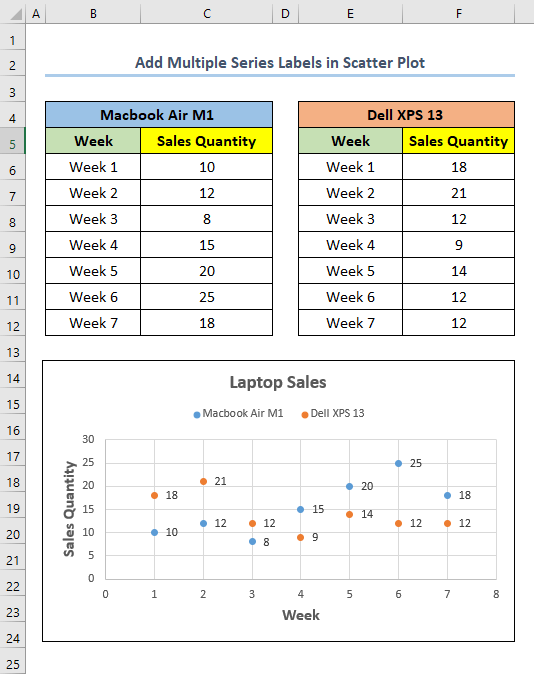
আরো পড়ুন: এতে ডেটা লেবেলগুলি কীভাবে যুক্ত করবেন এক্সেলে স্ক্যাটার প্লট (2টি সহজ উপায়)
উপসংহার
এই নিবন্ধে, আমি মাইক্রোসফ্ট এক্সেলে একটি স্ক্যাটার প্লটে একাধিক সিরিজে লেবেল যুক্ত করার পাঁচটি সহজ ধাপ দেখিয়েছি। তাছাড়া, আপনি যত খুশি ডেটা সিরিজের জন্য এই পদক্ষেপগুলি ব্যবহার করতে পারেন৷
শেষ কিন্তু অন্তত নয়, আমি আশা করি আপনি এই নিবন্ধটি থেকে যা খুঁজছিলেন তা পেয়েছেন৷ আপনার যদি কোন প্রশ্ন থাকে, দয়া করে নীচে একটি মন্তব্য করুন। এছাড়াও, আপনি যদি এই ধরনের আরও নিবন্ধ পড়তে চান, আপনি আমাদের ওয়েবসাইট ExcelWIKI দেখতে পারেন।

